Notifications SMS Ne S’affiche Pas Sur Android [Résolu]
Si vous utilisez Android, vous savez combien il est frustrant de ne pas être averti de l'arrivée d'un SMS. Les utilisateurs sont souvent confrontés à des problèmes techniques, des erreurs ou des configurations accidentelles qui peuvent empêcher les notifications, malgré toutes les fonctionnalités intéressantes d'Android.
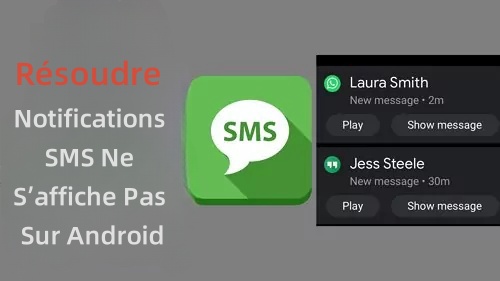
Cela peut être une réelle gêne que vous ne receviez aucune notification push ou que vous les receviez en retard. Heureusement, il existe plusieurs solutions pour résoudre ce problème. Dans cet article, on vous propose 14 solutions à essayer pour activer à nouveau la notification SMS.
- Partie 1 : Pourquoi Ma Notification SMS Android Ne S’affiche Pas ?
- Partie 2 : 14 Solutions pour Remettre Les Notifications SMS Android
- Solution 1. Redémarrer votre Appareil
- Solution 2. Vérifier la Connexion Réseau
- Solution 3. Vérifier les Paramètres de Notification
- Solution 4. Vérifier le Niveau Sonore
- Solution 5. Désactiver le Mode « Ne Pas Déranger »
- Solution 6. Désactiver le Mode « Économie d'Énergie »
- Solution 7. Vérifier la Liste de Blocage de l'Application SMS
- Solution 8. Vider le Cache et les Données de l'Application SMS
- Solution 9. Vérifier les Conflits Logiciels
- Solution 10. Activer la Mise à Jour en Arrière-plan pour l'Application SMS
- Solution 11. Mettre à Jour ou Réinstaller Votre Application SMS
- Solution 12. Mettre à Jour le Système Android
- Solution 13. Réinitialiser les Préférences de l'Application
- Solution 14. Réinitialisation d’usine
- Partie 3 : Comment Récupérer les SMS Supprimés sur Android ?
- Partie 4 : FAQ sur Les Notifications SMS Ne S’affiche Pas Sur Android
1Pourquoi Ma Notification SMS Android Ne S’affiche Pas?
Pourquoi la barre de notification n'est-elle pas mise à jour pour indiquer l’arrivée de nouveaux SMS ? Les notifications ne s'affichent pas en raison d'un problème que vous pouvez effectuer quelques actions pour l’identifier et résoudre :
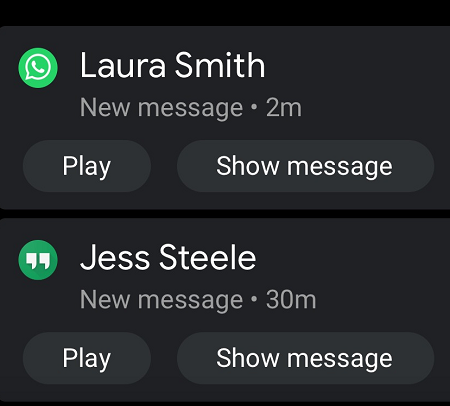
- Assurez-vous que votre application SMS est configurée pour vous notifier les nouveaux messages.
- Essayez de redémarrer votre téléphone et si cela ne fonctionne pas, vous pouvez vider le cache et les données de votre application de messages.
- Vous pouvez apprendre comment remettre le son pour les SMS dans la section suivante.
214 Solutions pour Remettre Les Notifications SMS Android
Ce n’est plus difficile de ne pas manquer les messages importants en raison d'un manque de notifications. Pour remettre ces alertes instantanées, nous avons recherché et collectionné toutes les solutions possibles ci-dessous.
1Redémarrer votre Appareil
Avant de procéder à toute solution technique, sachez que parfois, il faut juste redémarrer votre téléphone pour résoudre tous les problèmes que vous rencontrez tout en appuyant sur le bouton d'alimentation et attendez que le pop-up menu apparaisse. Ensuite, cliquez sur "Redémarrer" pour redémarrer l'appareil.
2Vérifier la Connexion Réseau
Les problèmes de connexion des données et du réseau sont les erreurs les plus souvent qui peuvent empêcher l'arrivée de notifications, surtout lors d’une connexion de données mobiles. La barre de notification nécessite une connexion réseau solide pour mettre à jour les données, et les utilisateurs peuvent facilement configurer cela dans les paramètres.
Étape 1 : Ouvrez les paramètres de votre appareil Android.
Étape 2 : Cliquez sur « Réseau » ou « Connexions ».
Étape 3 : Vous pouvez maintenant basculer entre le Wi-Fi et les données mobiles pour voir si vous recevez des notifications.
Si le problème persiste, suivez les solutions suivantes.
3Vérifier les Paramètres de Notification
Vous pouvez remettre les notifications SMS en ajustant les paramètres de notification de l'appareil. Comme mentionné précédemment, les notifications ne peuvent pas être reçues à cause d'une mauvaise configuration ou ne sont pas définies pour s'afficher pour des applications spécifiques dans les paramètres..
Étape 1 : Ouvrez les paramètres de votre appareil Android.
Étape 2 : Vers le bas vous verrez « Notifications et barre d'état ». Appuyez dessus.
Étape 3 : Sélectionnez les applications ; vous verrez une liste d'applications et recherchez « Messages ».
Étape 4 : Assurez-vous que les notifications pour l'application SMS par défaut sont activées.
4Vérifier le Niveau Sonore
Si les notifications s'affichent dans la barre déroulante, mais il n’y a pas de sonnerie, le volume est probablement faible ou votre téléphone est en mode silencieux. Lorsque vous appuyez sur l'une des touches de volume et cliquez sur le menu des trois points, vous trouverez une option pour remettre le son de notification.
Étape 1 : Appuyez sur l'une des touches de volume, c'est-à-dire le volume haut ou le volume bas.
Étape 2 : Cliquez sur « Plus » ou sur le menu des trois points.
Étape 3 : Augmentez le volume des sons de notification.
5Désactiver le Mode « Ne Pas Déranger »
Le mode « Ne Pas Déranger » permet aux utilisateurs de passer plus de temps sur des activités hors écran et de bloquer l'arrivée de notifications. Il est recommandé de désactiver le mode « Ne Pas Déranger » pour recevoir des notifications régulières.
Étape 1 : Dans le App Drawer, ouvrez les paramètres.
Étape 2 : Appuyez sur « Notifications » et sélectionnez « Général ».
Étape 3 : Vous trouverez le mode « Ne Pas Déranger ».
Étape 4 : Désactivez le mode « Ne Pas Déranger » s'il est déjà activé.
Si vous ne trouvez pas l'option dans les paramètres, faites glisser la barre de notification et vous la trouverez. Appuyez sur le mode « Ne Pas Déranger » pour le désactiver.
6Désactiver le Mode « Économie d'Énergie »
Tous les utilisateurs d'Android souhaitent avoir une réserve supplémentaire de batterie afin de ne pas manquer de batterie en cas de besoin. Cependant, les fonctionnalités d'économie d'énergie sont utiles d’offrir une interface minimale d’utilisateur et limitent la fonctionnalité de l'appareil. Cependant, elles empêchent également les notifications importantes de s’afficher sur l'écran.
Étape 1 : Accédez aux paramètres de votre appareil Android.
Étape 2 : Faites défiler vers le bas et cliquez sur Batterie.
Étape 3 : Vérifiez qu'aucune application n'est configurée pour optimiser l'utilisation de la batterie et désactivez le mode économie d'énergie.
7Vérifier la Liste de Blocage de l'Application SMS
Supposons que vous ayez récemment mis à jour votre appareil Android vers la dernière version et que vous ne recevez toujours pas certaines notifications de l'application Messages. Dans ce cas, il est possible que vous ayez accidentellement ajouté vos contacts à la liste de blocage. Pour vérifier si tel est le cas,
Étape 1 : Ouvrez l'application de message et appuyez sur le menu des trois points.
Étape 2 : Faites glisser vers le bas pour sélectionner la section « Spam et Bloqués ». Vous trouverez les utilisateurs de votre liste de blocage avec un message indiquant « Les notifications sont bloquées pour cet utilisateur »
Étape 3 : Appuyez sur le bouton « Débloquer », et vous devriez recommencer à recevoir les notifications des utilisateurs.
8Vider le Cache et les Données de l'Application SMS
Des données excessives stockées dans la mémoire cache peuvent empêcher la notification de s'afficher, donc il est recommandé de vider le cache de l'application SMS par défaut si le problème persiste.
Étape 1 : Accédez aux paramètres de votre smartphone Android.
Étape 2 : Recherchez et cliquez sur « Apps & Notifications ».
Étape 3 : Appuyez sur « Message ».
Parmi les options, vous trouverez « Vider les Données » et « Vider le Cache de l'Application »
Étape 4 : Appuyez sur « Vider le Cache ».
Soyez très prudent, cependant, car une fois que vous avez sélectionné « Vider les Données », toutes les données de l'application, y compris les fichiers et les paramètres, seront supprimées de manière permanente.
9Vérifier les Conflits Logiciels
Les mises à jour logicielles les plus récentes sont essentielles pour corriger les bugs, améliorer l'appareil et ajouter des fonctionnalités nécessaires. Mais il arrive souvent que les utilisateurs désactivent accidentellement la mise à jour automatique du dernier logiciel sans s'en rendre compte, ce qui peut être responsable du dysfonctionnement des notifications SMS.
Étape 1 : Ouvrez l'application de paramètres Android.
Étape 2 : Recherchez l'option « Mise à Jour du Logiciel ».
Assurez-vous que l'appareil est complètement chargé, dispose d'assez d'espace et est connecté à une connexion de données solide pour télécharger les dernières mises à jour.
10Activer la Mise à Jour en Arrière-plan pour l'Application SMS
Les appareils Android les plus récents prennent désormais en charge la mise à jour en arrière-plan des applications. Par défaut, cette option peut être désactivée, il vous faudra donc l'activer dans vos paramètres pour obtenir les notifications de message.
Étape 1 : Ouvrez les paramètres, puis sélectionnez « Connexions » et appuyez sur « Utilisation des Données ».
Étape 2 : Dans la section « Mobile », appuyez sur « Utilisation des Données Mobiles ».
Étape 3 : Trouvez et sélectionnez « Messages ».
Étape 4 : Activez « Autoriser l'utilisation des données en arrière-plan ».
11Mettre à Jour ou Réinstaller Votre Application SMS
Pour résoudre le problème de notification, il faut cesser de compter sur des versions obsolètes ou corrompues de l'application de message et mettre à jour la dernière version de l'application SMS depuis le Google Play Store. Si cela ne fonctionne pas, vous pouvez également supprimer et réinstaller l'application à nouveau.
Mise à jour : Tout d'abord, assurez-vous d'avoir installé la dernière version de l'application SMS. Pour le vérifier, ouvrez le Play Store et cliquez sur l'onglet « Mises à jour ». Appuyez sur « Mettre à jour » s'il y a une mise à jour disponible pour l'application.
Réinstallation : Vous pouvez essayer de réinstaller l'application si la mise à jour de l'application de message ne marche pas. Pour ce faire, supprimez l'application de message par défaut de votre appareil et réinstallez-la depuis le Play Store.
De toute façon, cela résoudra le problème et vous recommencerez à recevoir ces notifications bientôt.
12Mettre à Jour le Système Android
On est tous d'accord que le système Android mise à jour résoudra certainement les problèmes de notifications SMS, que ce soit pour ne pas recevoir de messages texte, ne pas recevoir certains types de notifications ou autre chose. Donc il y a une solution facile: il vous suffit de mettre à jour votre système Android.
Étape 1 : Ouvrez les paramètres de votre appareil Android.
Étape 2 : Faites glisser vers le bas et cliquez sur « Système » ; sélectionnez ensuite « Mises à Jour du Système ».
Étape 3 : Installez les dernières mises à jour si elles sont disponibles.
Cela vous permet d'être sur la dernière version d'Android et d'avoir toutes les dernières fonctionnalités et corrections de bugs.
13Réinitialiser les Préférences de l'Application
Une autre stratégie efficace consiste à réinitialiser les préférences de l'application pour remettre les notifications de message. Ne vous inquiétez pas, vous ne perdrez pas de données d'application.
Étape 1 : Dans le menu Paramètres, sélectionnez « Apps & Notifications ». Ensuite, choisissez « Voir toutes les applications ».
Étape 2 : Sélectionnez « Réinitialiser les préférences » dans le menu en haut à droite de l'écran d'informations sur l'application. Confirmez-le.
14Réinitialisation d’usine
En dernier recours, vous pourriez découvrir que votre appareil présente un comportement étrange et que les problèmes, y compris les bugs, les erreurs et les blocages, deviennent incontrôlables. La seule option restante dans ce cas est de réinitialiser l'appareil.
Étape 1 : Ouvrez l'application Paramètres de votre appareil. Faites glisser vers le bas et cliquez sur « Système ».
Étape 2 : Accédez aux options de réinitialisation. Choisissez « Effacer toutes les données » ou « Réinitialisation d'Usine ».
Étape 3 : Confirmez l'action et appuyez sur « Effacer toutes les données ». Saisissez votre code PIN si nécessaire.
3Comment Récupérer les SMS Supprimés sur Android?
Si vous ne recevez plus de notifications push pour l'arrivée des messages et que vous vous demandez comment retrouver les SMS supprimés sur Android, votre objectif est de trouver une solution simple et fiable à ce problème. AirDroid Contrôle Parental est ce que vous cherchez ! Il peut synchroniser toutes les notifications de messages sur l'appareil cible.

Vous pouvez rapidement résoudre le problème des notifications push et voir les messages supprimés même sur les appareils de vos enfants avec AirDroid Parental Control. Vous pouvez enfin retrouver tous les messages et notifications, qu'ils soient supprimés ou manqués. Et vous pouvez également vérifier et surveiller tous les messages. Tout cela vous permet de vous assurer que vos enfants sont en sécurité en tout temps.
Téléchargez AirDroid Contrôle Parental dès maintenant et prenez le contrôle de vos notifications messages!
Étape 1 : Téléchargez l'application AirDroid Contrôle Parental depuis le Google Play Store ou l'App Store.
Étape 2 : Lancez AirDroid Contrôle Parental sur votre smartphone. Vous verrez une page d'inscription pour créer un compte et se connecter. Une fois connecté, vous pourrez accéder à toutes les fonctionnalités de l'application, y compris retrouver des messages supprimés sur Android.
Étape 3 : Pour surveiller les SMS ou les conversations de votre enfant, vous devez télécharger AirDroid Kids sur leur téléphone. Lancez AirDroid Kids et saisissez le code d’appariement pour lier l’appareil après l'installation. Vous devrez ensuite configurer quelques paramètres nécessaires. Il est désormais possible de voir les notifications push pour les messages texte.
4FAQ sur Les Notifications SMS Ne S’affiche Pas Sur Android









Laisser une réponse.